更新时间:2022-08-13 21:11:37
直方图可满足大部分的可视化需求,对于时间或非时间型的数据均适用,具体操作如下:
1. 在可视化页面,点击【直方图】进入选择数据源页面,可通过选择日志分组或已存搜索过滤所需的数据源,如下所示:
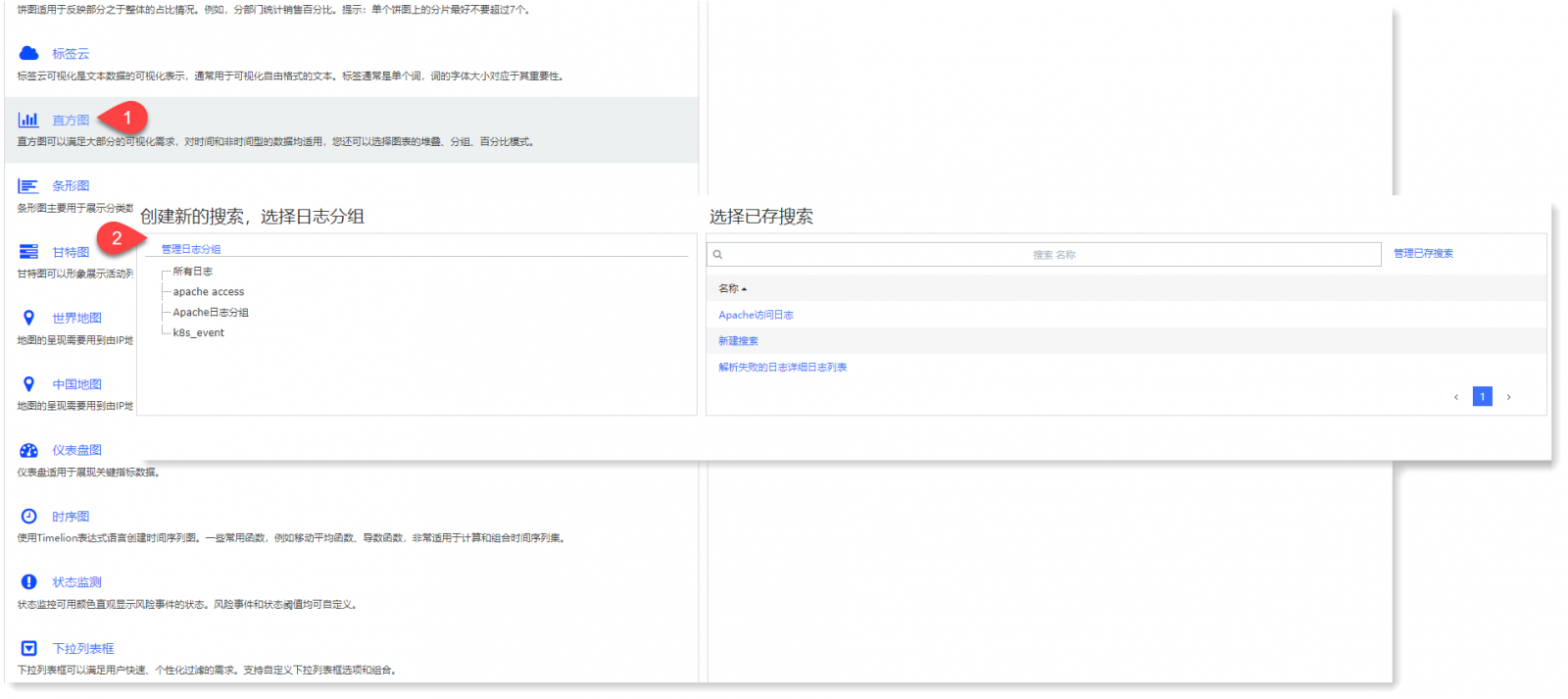
2. 进入直方图可视化编辑页面,配置参数如下:
1) 配置度量参数-Y 轴:支持添加 1 个或多个度量聚合方式;
• 聚合:用于设置 Y 轴的聚合方式,可选择:计数(默认)、平均值、总和、中值、最小值、最大值、去重计数、百分比分布、百分等级;
• 单位换算:用于设置原始单位到目标单位的换算功能,可选择启用/关闭;
• 自定义标签:用于设置 Y 轴显示的轴名称
2)配置桶参数:依据所选字段对字段值进行桶聚合分类:
• 桶类型:X 轴、拆分栏、拆分图;
• 聚合:用于设置桶聚合方式,可选择:日期直方图、直方图、范围、日期范围、Ipv4 范围、词条、过滤器、重要词条
3. 完成上述配置后,点击左上方的 按钮,可在右侧查看可视化视图,如下所示:
按钮,可在右侧查看可视化视图,如下所示:
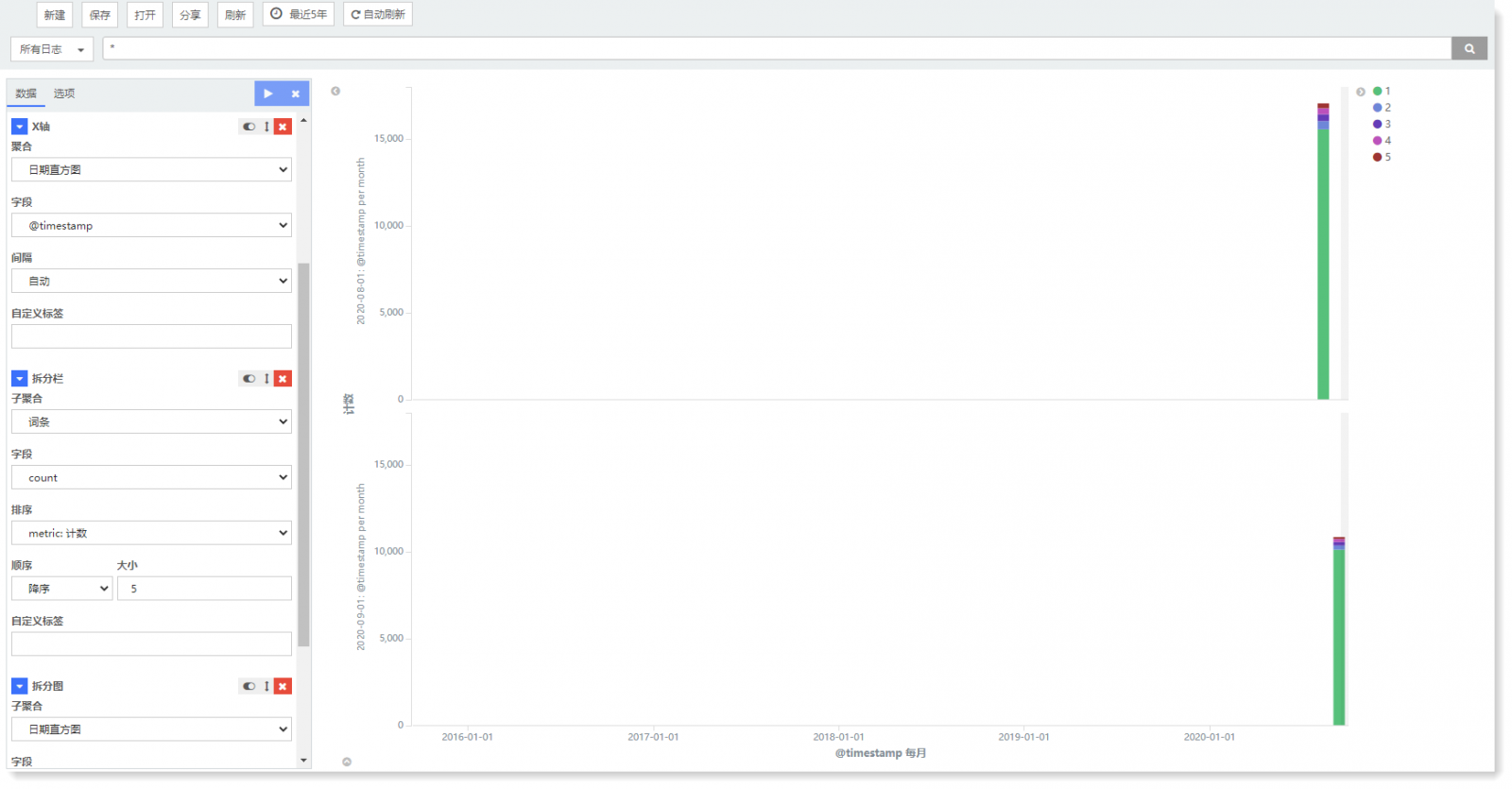
在以上示例中,通过 X 轴桶聚合方式,依据聚合字段 @timestamp 将日志数据计数结果进行桶聚合;通过拆分栏桶聚合方式,依据聚合字段 count 将单个柱状条进行分栏,以计数方式将排名前 5 位的 count 字段值进行分栏统计显示;通过拆分组桶聚合方式,依据聚合字段 @timestamp 将数据计数结果拆分成 2 个直方图进行显示。
4. 点击【保存】完成当前可视化视图创建操作。
1. 在可视化页面,点击【直方图】进入选择数据源页面,可通过选择日志分组或已存搜索过滤所需的数据源,如下所示:
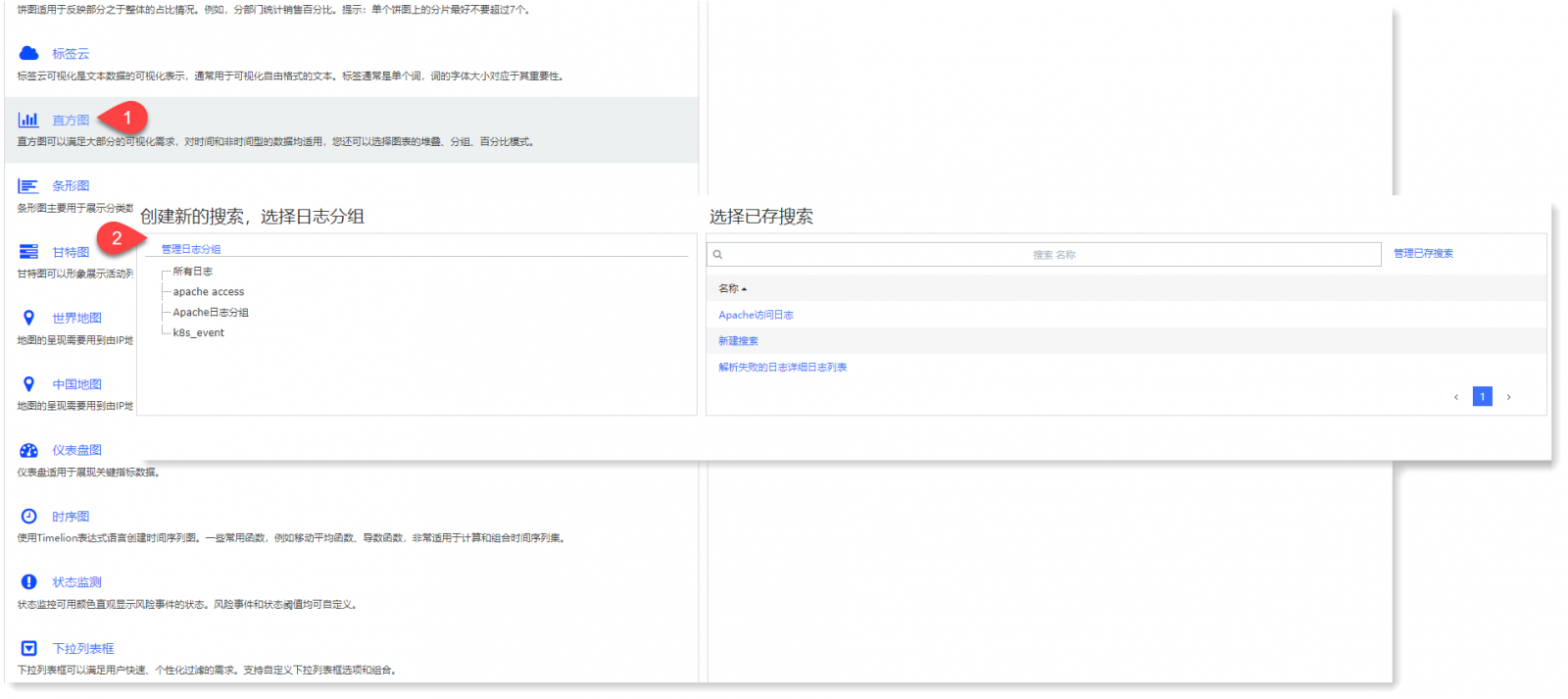
2. 进入直方图可视化编辑页面,配置参数如下:
1) 配置度量参数-Y 轴:支持添加 1 个或多个度量聚合方式;
• 聚合:用于设置 Y 轴的聚合方式,可选择:计数(默认)、平均值、总和、中值、最小值、最大值、去重计数、百分比分布、百分等级;
• 单位换算:用于设置原始单位到目标单位的换算功能,可选择启用/关闭;
• 自定义标签:用于设置 Y 轴显示的轴名称
2)配置桶参数:依据所选字段对字段值进行桶聚合分类:
• 桶类型:X 轴、拆分栏、拆分图;
• 聚合:用于设置桶聚合方式,可选择:日期直方图、直方图、范围、日期范围、Ipv4 范围、词条、过滤器、重要词条
3. 完成上述配置后,点击左上方的
 按钮,可在右侧查看可视化视图,如下所示:
按钮,可在右侧查看可视化视图,如下所示: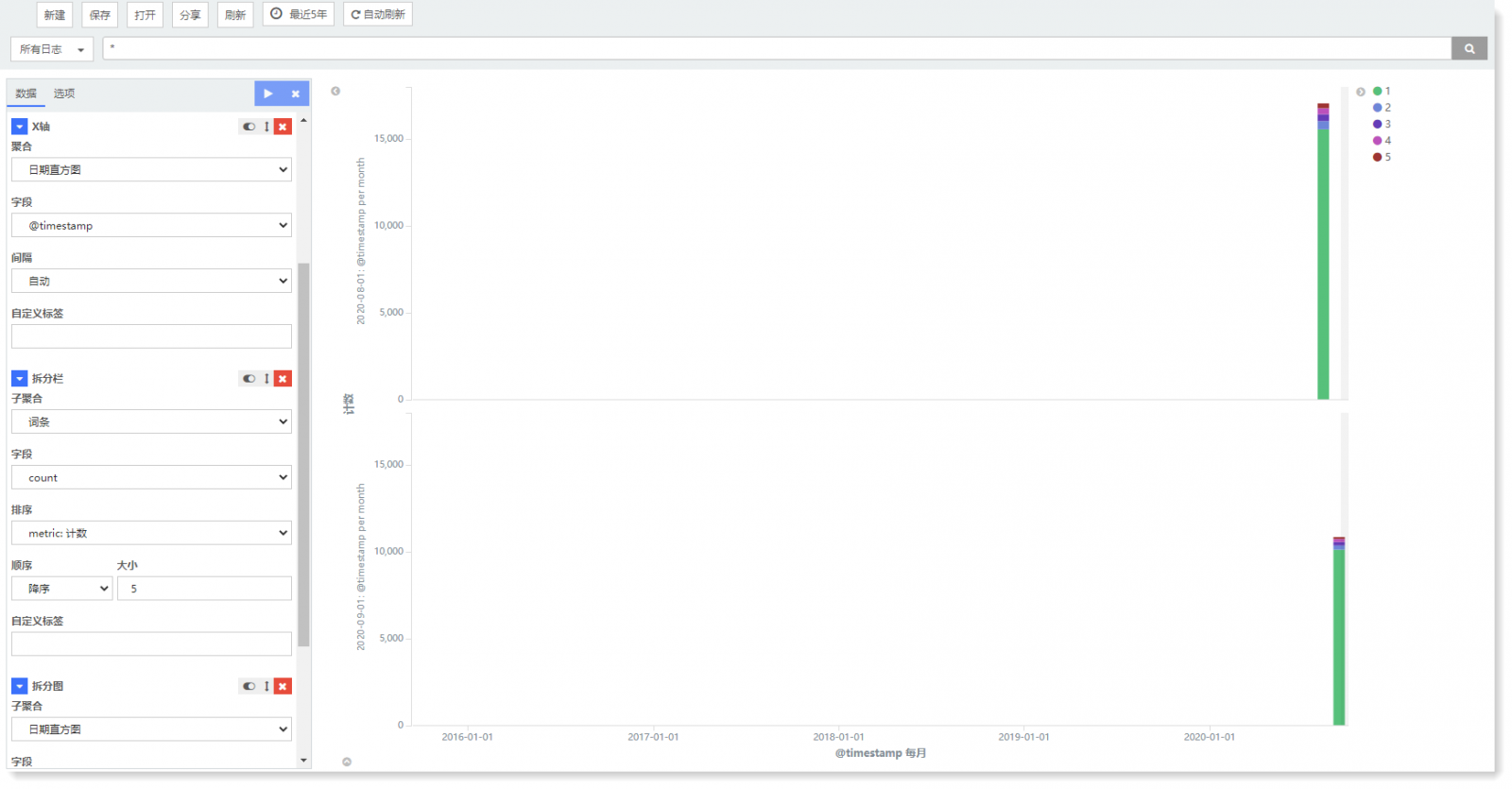
在以上示例中,通过 X 轴桶聚合方式,依据聚合字段 @timestamp 将日志数据计数结果进行桶聚合;通过拆分栏桶聚合方式,依据聚合字段 count 将单个柱状条进行分栏,以计数方式将排名前 5 位的 count 字段值进行分栏统计显示;通过拆分组桶聚合方式,依据聚合字段 @timestamp 将数据计数结果拆分成 2 个直方图进行显示。
4. 点击【保存】完成当前可视化视图创建操作。
< 上一篇:
下一篇: >